如何用C4D对小浣熊进行建模及渲染发布时间:暂无
1、将素材图导入正视图,新建【球体】【转化为可编辑对象】调整至如图效果,至顶视图调节头部厚度
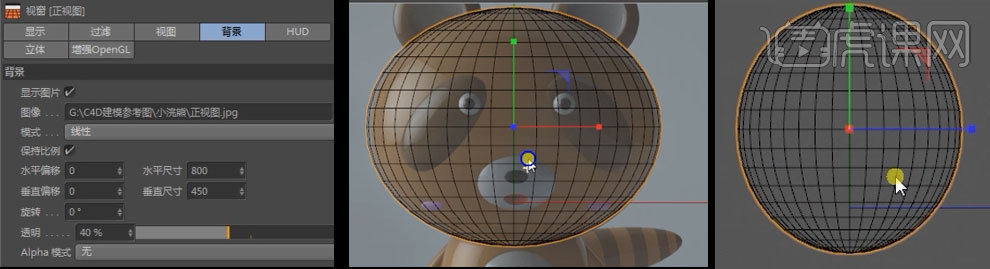
2、新建【球体】【转化为可编辑对象】,进入点模式调整形状至如图,调整身体厚度
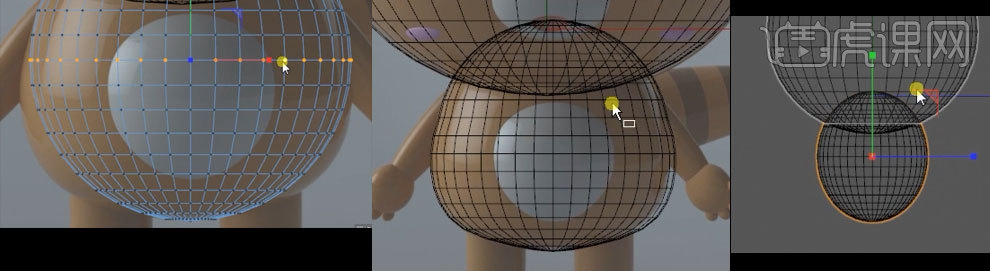
3、新建【球体】【转化为可编辑对象】,缩放旋转至如图,再次新建【球体】【转化为可编辑对象】,缩放旋转至如图
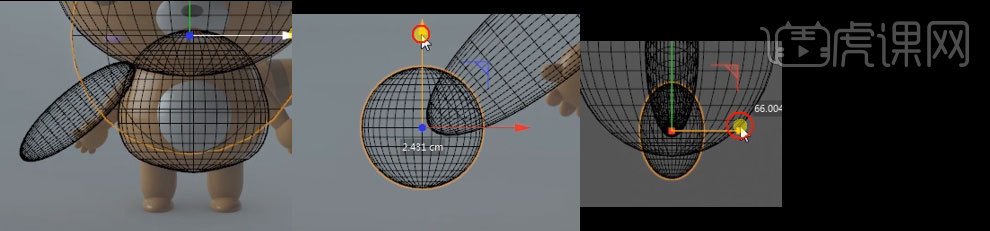
4、重复操作3,做出四个手指如图,全选手掌部分,【编组】,重命名为【手掌】
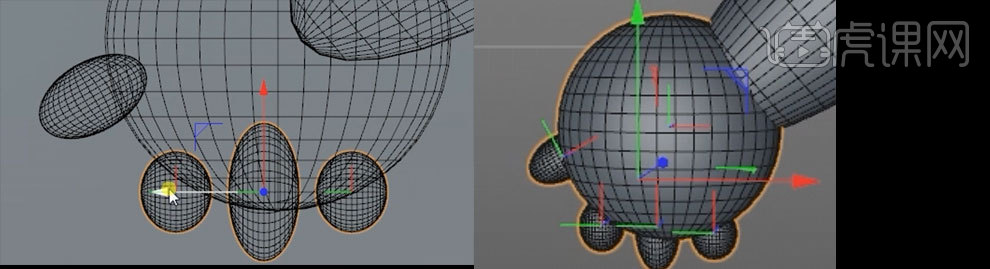
5、全选左手部分,【编组】重命名为【左手】, 调整至如图位置,新建【对称】将【左手】拖入【对称】
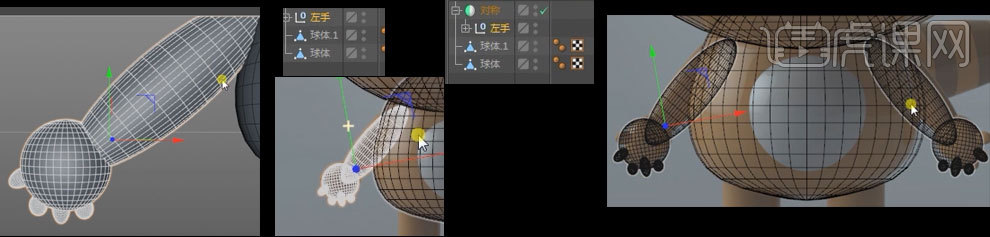
6、新建【圆柱】,缩放至如图,添加【圆角封顶】,之后将其【转化为可编辑对象】
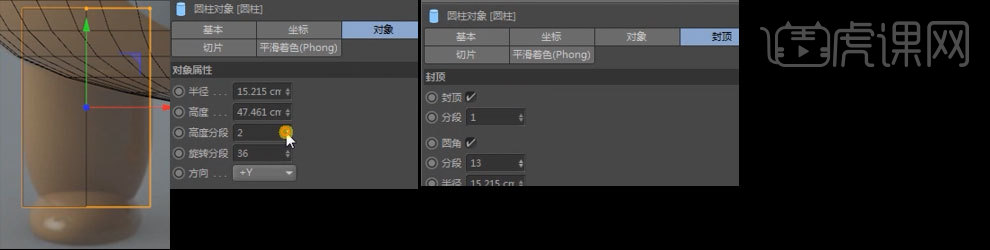
7、新建【球体】【转化为可编辑对象】,缩放旋转至如图,将腿部元素全选,【编组】为【腿部】,新建【对此】将【腿部】拖入
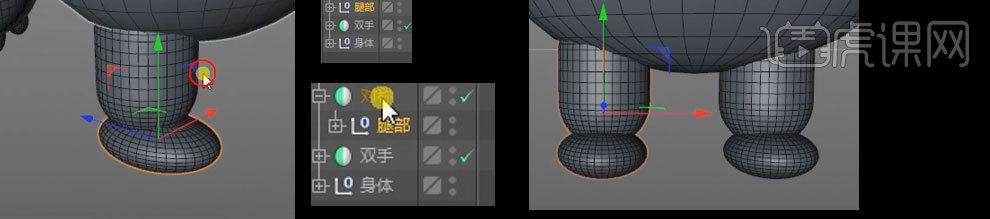
8、新建【球体】,将其【转化为可编辑对象】,调整大小缩放至如图,重命名为【肚子】
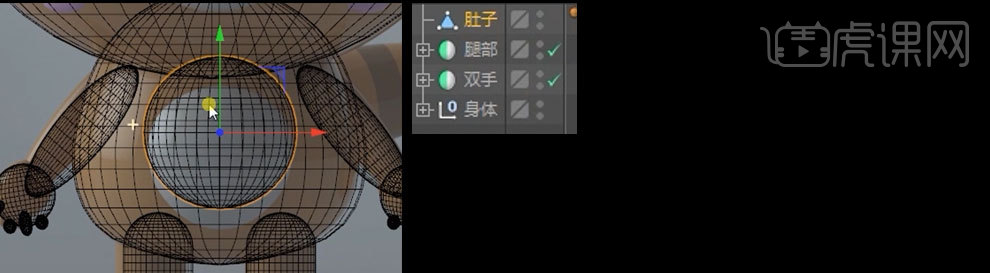
9、新建【球体】添加分段为40,【转化为可编辑对象】放于如图位置,复制一个,缩放至如图,新建【布尔】将两球体拖入【布尔】,新建【对称】,将【布尔】拖入
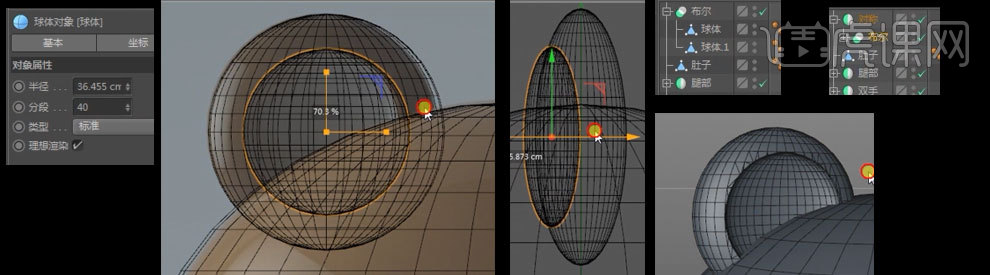
10、新建【球体】添加分段为40,【转化为可编辑对象】放于如图位置,再次新建两个球体分别作为眼白和眼球,将眼部【转化为可编辑对象】,【编组】,重命名为【左眼】。添加【对称】
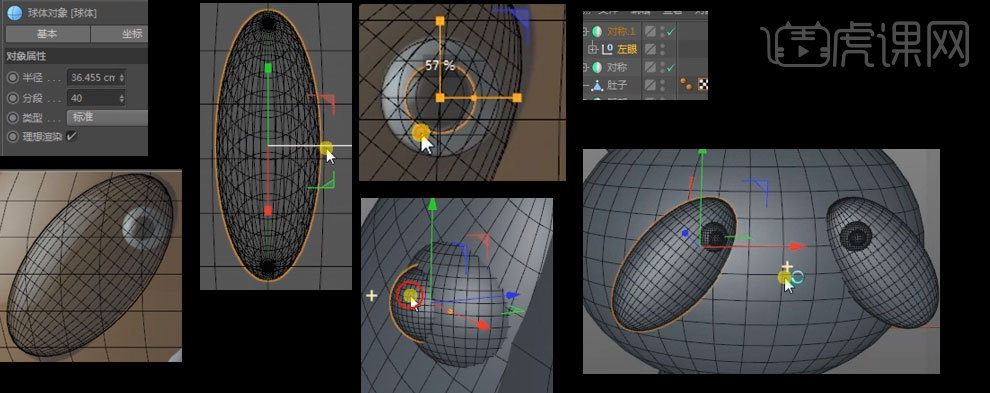
11、调整眼部至如图
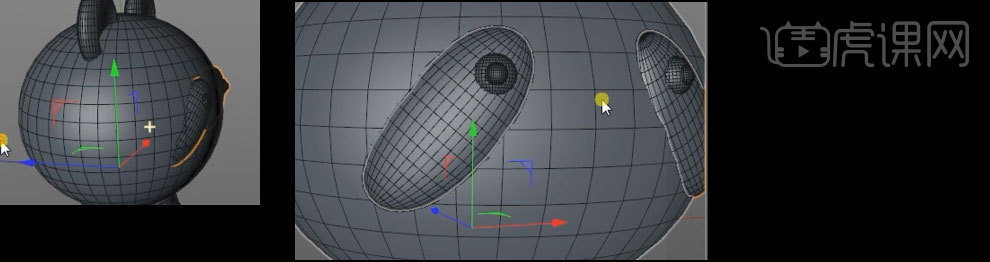
12、新建两个【球体】添加分段为40,【转化为可编辑对象】放于如图位置
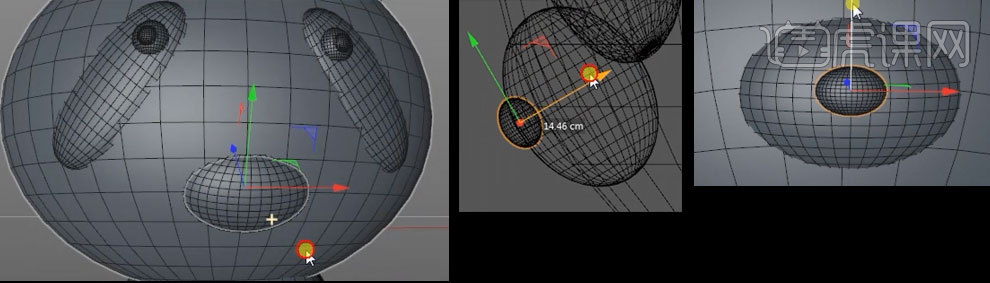
13、复制鼻子部分【球体】,移动至如图位置,新建【布尔】将嘴巴和复制出球体拖入

14、新建【球体】添加分段为40,【转化为可编辑对象】放于如图位置,新建【对称】将其拖入

15、新建【球体】添加分段为40,【转化为可编辑对象】放于如图位置,添加【扭曲】,调整至如图位置
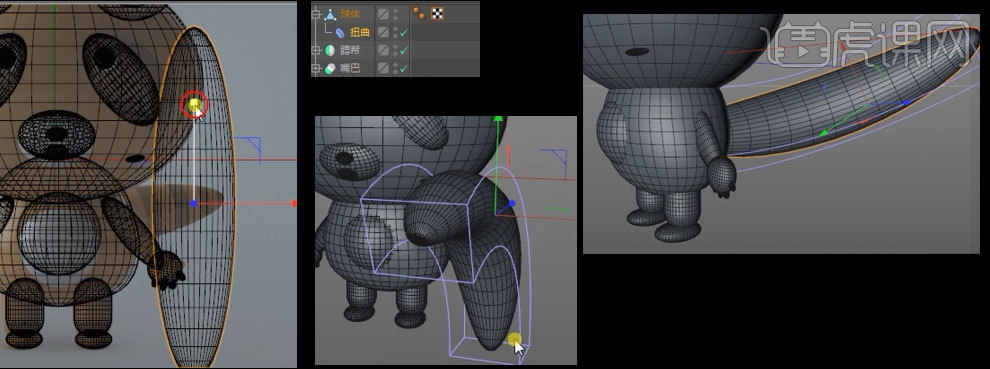
16、选择面选择工具,选择出如图面,选择【设置选集】,选择耳朵部分球体,在选择布尔,右键,连接对象加删除,对耳朵内部设置选集
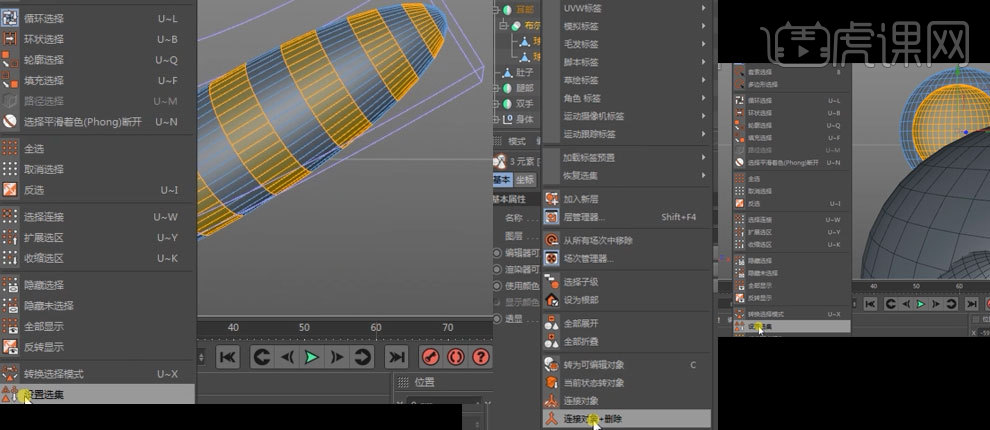
17、同操作15,选择出嘴巴部分,设置选集
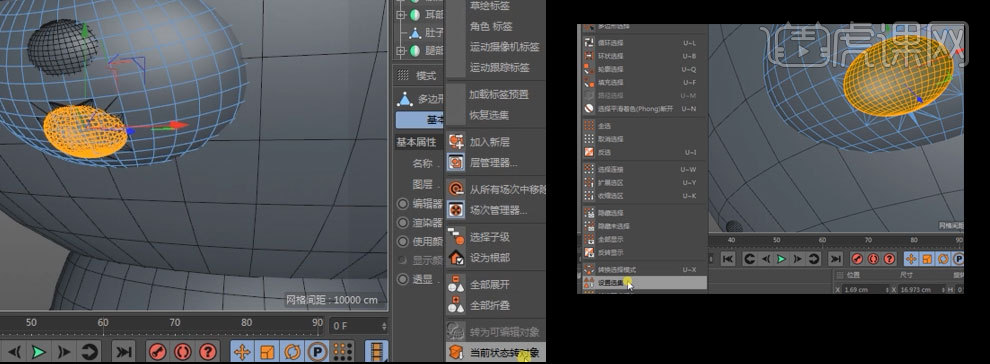
18、选择所有元素【编组】重命名为【小浣熊】,给【身体】【肚子】【眼部】【嘴巴】【耳朵】【尾巴】分别添加【细分曲面】
19、调出【内容浏览器】,选择如图材质及灯光
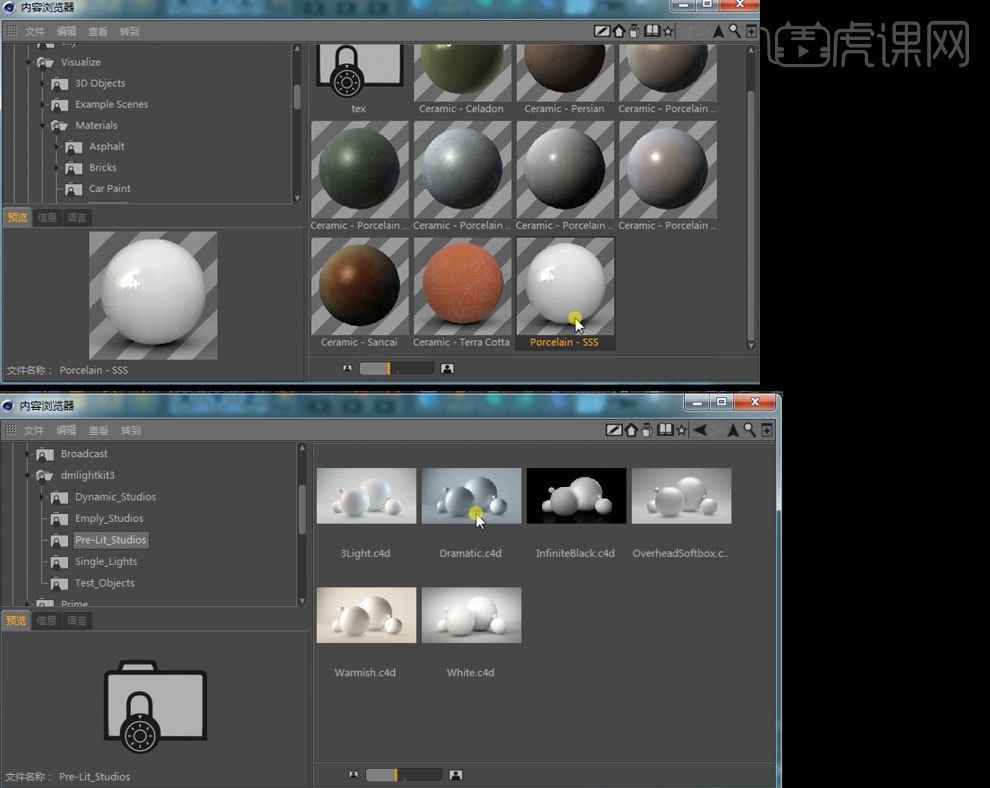
20、删除预设中球体,使用预设材质调整颜色后给小浣熊贴上材质
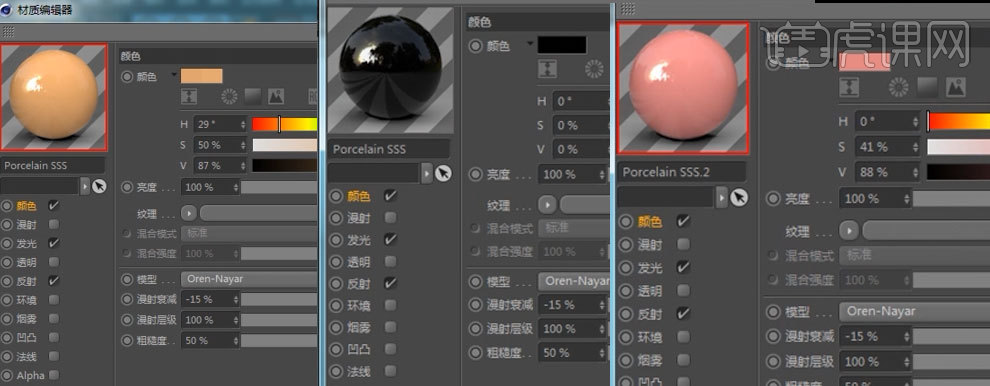
21、最终效果如图所示














